Vejledning om Palikan Search fjernelse
Hvis du har lige fundet ud af, at din personlige computer er inficeret med Palikan Search, du skal vente længere og slippe af med den. Truslen er klassificeret som adware og et potentielt uønsket program (HVALPEN) og det er normalt installeret som en browserudvidelse. Det kan installeres på alle større browsere, så du har det sikkert på Mozilla-Firefox, Google Chrome eller Internet Explorer. Efter sin skadelig infiltration, vil du konstant får omdirigeret til det websted, der hedder Palikan Search. Også, brugeren er sendt til forskellige sider, der er oprettet til reklameformål.
Adware er lavet af Afovel SA, et selskab i Uruguay. I øjeblikket de officielle websteder af både udviklere og adware er inaktive, og brugeren vil blive omdirigeret til http://www.publited.com/en. Det betyder, at der er ingen måde for at downloade PUP ved dig selv. Du skal fjerne Palikan Search fra din computersystem nu hvis du ønsker at være sikker fra malware.
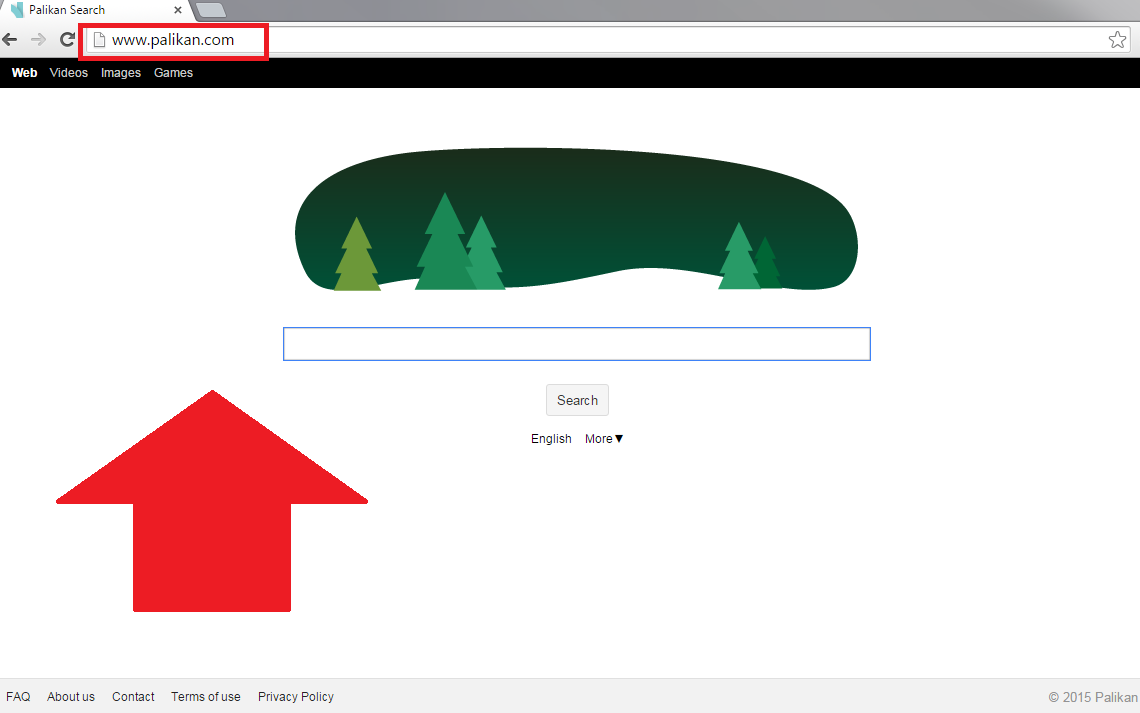
Hvorfor er Palikan Search farlig?
Først og fremmest vil den ondskabsfuld adware gøre din computer køre langsommere. Dette er resultatet af en masse annoncer, der bliver hele tiden sendt på din browser. Du vil komme på tværs af en bred vifte af annoncer som pop op-vinduer, bannere, in-tekstannoncer, Kuponer, selv annoncer med lyd eller video reklamer. De er mere farlige end de er irriterende: det kan tage kun ét klik til at inficere din computer med virus, malware, browser hijackers, trojanske heste eller andre truende ting. Reklamerne tilhører tredjemand, hvilket betyder, at det indhold, du er udsat for kan være snarere skadelige. Som du kan se, har hver bruger til at slette Palikan Search, hvis de ikke ønsker farlige annoncer længere. Hvad mere er, er programmet kendt for at indsamle ikke-personligt identificerbare oplysninger, så det udgør en trussel mod din virtuelle sikkerhed.
Hvordan min PC får inficeret med Palikan Search?
Sprede PUP er forholdsvis enkel: brugere er lokket til at downloade det med andre programmer. I de fleste tilfælde kommer programmerne fra fil deler websites hvor indholdet ikke er overvåget. Hvis du har downloadet sådan et bundt af freeware, kan du have andre potentielt uønskede programmer på din PC. Fra nu af, du skal huske at handle klogt: altid vælge brugerdefineret eller avanceret installationstype og følge nøje med i installationsguiden. Også, aldrig åbne spam e-mail-vedhæftede filer. Men først, selvfølgelig, skal du afinstallere Palikan Search.
Sådan fjerner Palikan Search fra min computer?
Palikan Search fjernelse kan gøres via Kontrolpanel. På den anden side, kan dit system være fuld af andre potentielt uønskede programmer. Af denne grund råde vores sikkerhedseksperter dig til at bruge et legitimt anti-spyware og anti-malware program. Det vil opdage og slette Palikan Search og alle unger og vil sikre din computers sikkerhed i fremtiden.
Offers
Download værktøj til fjernelse afto scan for Palikan SearchUse our recommended removal tool to scan for Palikan Search. Trial version of provides detection of computer threats like Palikan Search and assists in its removal for FREE. You can delete detected registry entries, files and processes yourself or purchase a full version.
More information about SpyWarrior and Uninstall Instructions. Please review SpyWarrior EULA and Privacy Policy. SpyWarrior scanner is free. If it detects a malware, purchase its full version to remove it.

WiperSoft revision detaljer WiperSoft er et sikkerhedsværktøj, der giver real-time sikkerhed fra potentielle trusler. I dag, mange brugernes stræbe imod download gratis software fra internettet, m ...
Download|mere


Er MacKeeper en virus?MacKeeper er hverken en virus eller et fupnummer. Mens der er forskellige meninger om program på internettet, en masse af de folk, der så notorisk hader programmet aldrig har b ...
Download|mere


Mens skaberne af MalwareBytes anti-malware ikke har været i denne branche i lang tid, gør de for det med deres entusiastiske tilgang. Statistik fra sådanne websites som CNET viser, at denne sikkerh ...
Download|mere
Quick Menu
trin 1. Afinstallere Palikan Search og relaterede programmer.
Fjerne Palikan Search fra Windows 8
Højreklik på baggrunden af Metro-skærmen, og vælg Alle programmer. Klik på Kontrolpanel i programmenuen og derefter Fjern et program. Find det du ønsker at slette, højreklik på det, og vælg Fjern.


Fjerne Palikan Search fra Windows 7
Klik Start → Control Panel → Programs and Features → Uninstall a program.


Fjernelse Palikan Search fra Windows XP:
Klik Start → Settings → Control Panel. Find og klik på → Add or Remove Programs.


Fjerne Palikan Search fra Mac OS X
Klik på Go-knappen øverst til venstre på skærmen og vælg programmer. Vælg programmappe og kigge efter Palikan Search eller andre mistænkelige software. Nu skal du højreklikke på hver af disse poster, og vælg Flyt til Papirkurv, og derefter højre klik på symbolet for papirkurven og vælg Tøm papirkurv.


trin 2. Slette Palikan Search fra din browsere
Opsige de uønskede udvidelser fra Internet Explorer
- Åbn IE, tryk samtidigt på Alt+T, og klik på Administrer tilføjelsesprogrammer.


- Vælg Værktøjslinjer og udvidelser (lokaliseret i menuen til venstre).


- Deaktiver den uønskede udvidelse, og vælg så Søgemaskiner. Tilføj en ny, og fjern den uønskede søgeudbyder. Klik på Luk.Tryk igen på Alt+T, og vælg Internetindstillinger. Klik på fanen Generelt, ændr/slet URL'en for startsiden, og klik på OK.
Ændre Internet Explorer hjemmeside, hvis det blev ændret af virus:
- Tryk igen på Alt+T, og vælg Internetindstillinger.


- Klik på fanen Generelt, ændr/slet URL'en for startsiden, og klik på OK.


Nulstille din browser
- Tryk Alt+T. Klik Internetindstillinger.


- Klik på fanen Avanceret. Klik på Nulstil.


- Afkryds feltet.


- Klik på Nulstil og klik derefter på Afslut.


- Hvis du ikke kan nulstille din browsere, ansætte en velrenommeret anti-malware og scan hele computeren med det.
Slette Palikan Search fra Google Chrome
- Tryk på Alt+F igen, klik på Funktioner og vælg Funktioner.


- Vælg udvidelser.


- Lokaliser det uønskede plug-in, klik på papirkurven og vælg Fjern.


- Hvis du er usikker på hvilke filtypenavne der skal fjerne, kan du deaktivere dem midlertidigt.


Nulstil Google Chrome hjemmeside og standard søgemaskine, hvis det var flykaprer af virus
- Åbn Chrome, tryk Alt+F, og klik på Indstillinger.


- Gå til Ved start, markér Åbn en bestemt side eller en række sider og klik på Vælg sider.


- Find URL'en til den uønskede søgemaskine, ændr/slet den og klik på OK.


- Klik på knappen Administrér søgemaskiner under Søg. Vælg (eller tilføj og vælg) en ny søgemaskine, og klik på Gør til standard. Find URL'en for den søgemaskine du ønsker at fjerne, og klik X. Klik herefter Udført.




Nulstille din browser
- Hvis browseren fortsat ikke virker den måde, du foretrækker, kan du nulstille dens indstillinger.
- Tryk Alt+F. Vælg Indstillinger.


- Tryk på Reset-knappen i slutningen af siden.


- Tryk på Reset-knappen en gang mere i bekræftelsesboks.


- Hvis du ikke kan nulstille indstillingerne, købe et legitimt anti-malware og scanne din PC.
Fjerne Palikan Search fra Mozilla Firefox
- Tryk på Ctrl+Shift+A for at åbne Tilføjelser i et nyt faneblad.


- Klik på Udvidelser, find det uønskede plug-in, og klik på Fjern eller deaktiver.


Ændre Mozilla Firefox hjemmeside, hvis det blev ændret af virus:
- Åbn Firefox, klik på Alt+T, og vælg Indstillinger.


- Klik på fanen Generelt, ændr/slet URL'en for startsiden, og klik på OK. Gå til Firefox-søgefeltet, øverst i højre hjørne. Klik på ikonet søgeudbyder, og vælg Administrer søgemaskiner. Fjern den uønskede søgemaskine, og vælg/tilføj en ny.


- Tryk på OK for at gemme ændringerne.
Nulstille din browser
- Tryk Alt+H.


- Klik på Information om fejlfinding.


- Klik på Nulstil Firefox ->Nulstil Firefox.


- Klik på Afslut.


- Hvis du er i stand til at nulstille Mozilla Firefox, scan hele computeren med en troværdig anti-malware.
Fjerne Palikan Search fra Safari (Mac OS X)
- Få adgang til menuen.
- Vælge indstillinger.


- Gå til fanen udvidelser.


- Tryk på knappen Fjern ved siden af den uønskede Palikan Search og slippe af med alle de andre ukendte poster samt. Hvis du er i tvivl om forlængelsen er pålidelig eller ej, blot fjerne markeringen i afkrydsningsfeltet Aktiver for at deaktivere det midlertidigt.
- Genstart Safari.
Nulstille din browser
- Tryk på menu-ikonet og vælge Nulstil Safari.


- Vælg de indstillinger, som du ønsker at nulstille (ofte dem alle er forvalgt) og tryk på Reset.


- Hvis du ikke kan nulstille browseren, scanne din hele PC med en autentisk malware afsked programmel.
Site Disclaimer
2-remove-virus.com is not sponsored, owned, affiliated, or linked to malware developers or distributors that are referenced in this article. The article does not promote or endorse any type of malware. We aim at providing useful information that will help computer users to detect and eliminate the unwanted malicious programs from their computers. This can be done manually by following the instructions presented in the article or automatically by implementing the suggested anti-malware tools.
The article is only meant to be used for educational purposes. If you follow the instructions given in the article, you agree to be contracted by the disclaimer. We do not guarantee that the artcile will present you with a solution that removes the malign threats completely. Malware changes constantly, which is why, in some cases, it may be difficult to clean the computer fully by using only the manual removal instructions.
